Fusionner des champs à l’aide de modèles de signature
Les champs de fusion permettent à l’expéditeur du document de pré-remplir chaque copie d’un modèle avec du texte personnalisé avant l’envoi du document
Cet article décrit comment fusionner des champs lors de la création ou de la modification d’un modèle. Pour créer un champ de fusion, utilisez les outils de superposition de document lors de la préparation d’un document.
-
Dans le tableau de bord Citrix RightSignature, sélectionnez Modèles dans la barre de menu gauche, puis Créer un modèle.
-
Sélectionnez Préparer le document.
-
Sélectionnez Suivant : Placer les champs pour placer un champ de texte, un champ de date ou une case à cocher à l’emplacement souhaité dans le document.
-
Une fois que vous avez placé le champ sur le document, cliquez deux fois sur la zone d’objet.
-
Une fois que vous êtes invité à nommer le champ de fusion, saisissez un nom pour Champ de texte 1. Il s’agit du nom du champ que l’expéditeur sera invité à remplir chaque fois qu’une copie du modèle est envoyée.
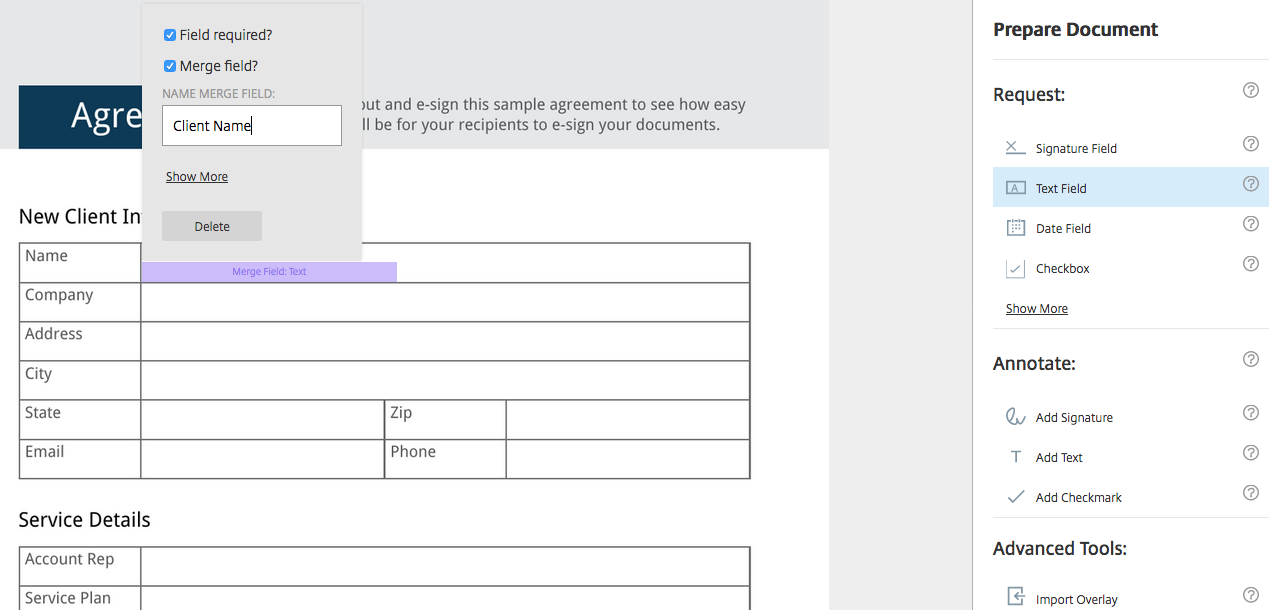
Lors de la préparation d’une copie du modèle à envoyer, l’expéditeur peut saisir des informations personnalisées dans chaque champ de fusion.
Remarque :
Une fois le document envoyé, les données de fusion sont verrouillées et ne peuvent pas être modifiées par d’autres parties.